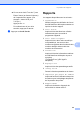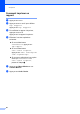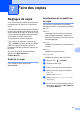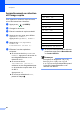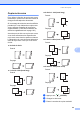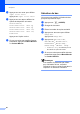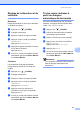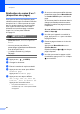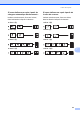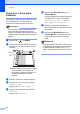Advanced User's Guide
Table Of Contents
- GUIDE DE L’UTILISATEUR AVANCÉ MFC-9970CDW
- Guides utilisateur et leur emplacement
- Table des matières
- 1 Configuration générale
- 2 Fonctions de sécurité
- Secure Function Lock 2.0
- Verrouillage de configuration
- Limitation de la numérotation
- 3 Envoi d'une télécopie
- Options d'envoi supplémentaires
- Opérations d’envoi supplémentaires
- Envoi manuel d’une télécopie
- Envoi d'une télécopie à la fin d'une conversation téléphonique
- Accès double (noir et blanc seulement)
- Diffusion (noir et blanc seulement)
- Envoi en temps réel
- Mode Outre-mer
- Télécopie différée (noir et blanc seulement)
- Envoi par lot en différé (noir et blanc seulement)
- Vérification etannulation de tâches en attente
- Définition de vos modifications en tant que nouveaux paramètres par défaut
- Restauration de tous les paramètres de télécopie aux paramètres par défaut
- Page de garde électronique (noir et blanc seulement)
- Présentation de la relève
- 4 Réception d’une télécopie
- Options de télécopie à distance (noir et blanc uniquement)
- Opérations de réception supplémentaires
- Impression réduite d'une télécopie entrante
- Impression recto verso en mode Télécopie
- Configuration du tampon de réception de télécopie (noir et blanc seulement)
- Réception d'une télécopie à la fin d'une conversation téléphonique
- Paramétrage de la densité d’impression
- Impression d'une télécopie à partir de la mémoire
- Présentation de la relève
- 5 Composition et enregistrement de numéros
- 6 Impression de rapports
- 7 Faire des copies
- Réglages de copie
- Arrêt de la copie
- Amélioration de la qualité de la copie
- Agrandissement ou réduction de l’image copiée
- Copie recto verso
- Sélection du bac
- Réglage de la blancheur et du contraste
- Tri des copies réalisées à partir du chargeur automatique de documents
- Réalisation de copies N en 1 (disposition des pages)
- Copie 2 en 1 d'une pièce d'identité
- Réglage de la couleur (saturation)
- Définition de vos modifications en tant que nouveaux paramètres par défaut
- Restauration de tous les paramètres de copie aux paramètres par défaut
- Réglage de vos paramètres favoris
- Réglages de copie
- A Entretien régulier
- Nettoyage et vérification de l'appareil
- Nettoyage de l'extérieur de l'appareil
- Nettoyage du scanner
- Nettoyage des fenêtres du scanner laser
- Nettoyage des fils corona
- Nettoyage du tambour
- Nettoyage des rouleaux de chargement du papier
- Calibrage
- Enregistrement automatique
- Enregistrement manuel
- Fréquence (Correction de la couleur)
- Vérification des compteurs de pages
- Vérification de la durée de vie restante des pièces
- Remplacement des pièces d'entretien régulier
- Emballage et transport de l'appareil
- Nettoyage et vérification de l'appareil
- B Options
- C Glossaire
- Index
- brother CAN-FRE
Chapitre 7
62
Réalisation de copies N en 1
(disposition des pages) 7
Vous pouvez réduire la quantité de papier
utilisée lors de la copie en utilisant la fonction
de copie N en 1. Celle-ci permet de copier
deux ou quatre pages sur une seule page.
Pour copier les deux côtés d’une carte
d’identité sur une même page, consultez
Copie 2 en 1 d'une pièce d'identité
à la page 64.
IMPORTANT
• Assurez-vous que le format de papier est
paramétré sur A4, Lettre, Légal ou
Folio.
• Vous ne pouvez pas utiliser le
paramétrage Agrandissement/Réduction
avec la fonction N en 1.
•(P) indique Portrait et (H) indique
Paysage.
a Appuyez sur (COPIER).
b Chargez le document.
c Entrez le nombre de copies souhaité.
d Appuyez sur d ou sur c pour afficher
Visualis page.
Appuyez sur Visualis page.
e Appuyez sur d ou c pour afficher
Off (1en1), 2en1 (P), 2en1 (H),
2en1(ID)
1
, 4en1 (P) ou 4en1 (H).
Appuyez sur la touche voulue.
1
Pour plus d’informations sur 2en1(ID),
consultez Copie 2 en 1 d'une pièce d'identité
àlapage64.
f Si vous ne voulez pas modifier d’autres
paramètres, appuyez sur Mono Marche
ou Couleur Marche pour numériser la
page.
Si vous avez placé le document dans le
chargeur automatique de documents,
l'appareil numérise les pages et lance
l'impression.
Si vous utilisez la vitre du scanner,
allez à l’étape g.
g Une fois que l’appareil a numérisé la
page, appuyez sur Oui pour numériser
la page suivante.
h Placez la page suivante sur la vitre du
scanner.
Appuyez sur Mono Marche ou sur
Couleur Marche.
Répétez les étapes g et h pour chaque
page à disposer.
i Une fois que toutes les pages ont été
numérisées, appuyez sur Non à l'étape
g pour terminer.